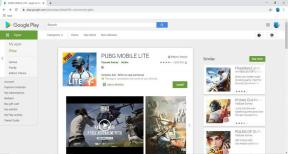Kuidas hallata andmeid numbrites Macis filtrite abil
Miscellanea / / November 29, 2021

Nagu kõigi teiste arvutustabelirakenduste puhul, pakub Apple Numbers kasutajatele erinevaid viise andmete haldamiseks ja sortimiseks, et neid oleks lihtsam käsitleda, eriti kui neid on palju.
Selleks pakub Numbers filtreerimis- ja sortimisfunktsioone, mille puhul on kasutatud lihtsamat ja arusaadavamat lähenemist rakenduse uusimad versioonid, peamiselt Apple'i idee tõttu ühendada oma tootlikkuse rakendused kõigis seadmetes ja platvormid.
Vaatame neid Numbersi olulisi funktsioone lähemalt.
Märge: Kui olete selle juures, võiksite vaadata ka meie sissekandeid saidil numbrite põhitõed ja mõned näpunäited kuidas seda enda jaoks produktiivsemaks muuta.
Andmete sortimine
Suurte andmehulkade sorteerimine võib olla väga kasulik, et saaksite oma Numbersi arvutustabeli korda teha ja kogu selles sisalduvast teabest üldpildi saada. Sorteerimine võimaldab teil muuta veergu, mille järgi tabel on korraldatud.
Selle tegemiseks Numbersis klõpsake esmalt nuppu Sorteeri ja filtreeri nuppu akna paremas ülanurgas, et tuua asjakohane paneel.


Sealt saate klõpsata Lisa veerg… nuppu ühe sortitava veeru valimiseks. Kui olete seda teinud, saate valida, kas soovite, et andmed kuvatakse kasvava või kahanevana.

See pole aga veel kõik. Kui soovite oma andmeid sortida rohkem kui ühe kriteeriumi järgi (näiteks nime järgi ja number) saate seda teha, lisades segule veel ühe veeru.


Lisaks saate valida kogu tabeli või ainult valitud veeru sortimise, kuigi viimase valimine võib teie tabeli järjekorda muuta.
Andmete filtreerimine
Arvutustabelite andmete haldamisel on filtreerimine ehk kõige olulisem funktsioon, mida saate kasutada aastast, kuna nagu nimigi ütleb, võimaldab see keskenduda konkreetsetele andmete kogumitele olenevalt teie kriteeriumidest vali.
Numbrite filtreerimisvalik asub Sortimisvalikuga samas kohas. Lihtsalt klõpsake nuppu Filter vahekaarti, et seda kasutama hakata.

Selleks klõpsake esmalt nuppu Lisa filter… nuppu ja valige veerg, mida soovite filtreerida.

Kui olete seda teinud, peate selle veeru andmete filtreerimiseks valima reegli. Selleks pakub Numbers üsna intuitiivset reeglite paneeli, millel on viis peamist vahekaarti, millest igaüks tähistab filtreeritavate andmete kategooriat.

Nagu allpool näha, kehtivad kõik need kategooriad rea reegleid. Kui olete ühe valinud, peate enne filtri rakendamist määrama selle vahemiku. Selles näites otsustasin filtreerida veergu Eelarve (tähega "F"), et see näitaks ainult summasid, mis on suuremad kui 200.



Sarnaseid reegleid saab rakendada ka teksti, kuupäevade ja muud tüüpi andmete filtreerimiseks. Sa saad ka rakendada mitut filtrit tabeli erinevatesse veergudesse, mis võimaldab teil kontrollitavat teavet tõesti kitsendada.
Järeldus
Nagu näete, on Numbersi andmete sortimine ja filtreerimine tohutult kasulik. Ja kui olete neid funktsioone varem Excelis kasutanud, muudab Numbers selle oma uue lähenemisviisiga veelgi lihtsamaks.

![Puuteplaat ei tööta operatsioonisüsteemis Windows 10 [LAHENDATUD]](/f/3fd7e46a57737c93a86109ff32259b8c.png?width=288&height=384)